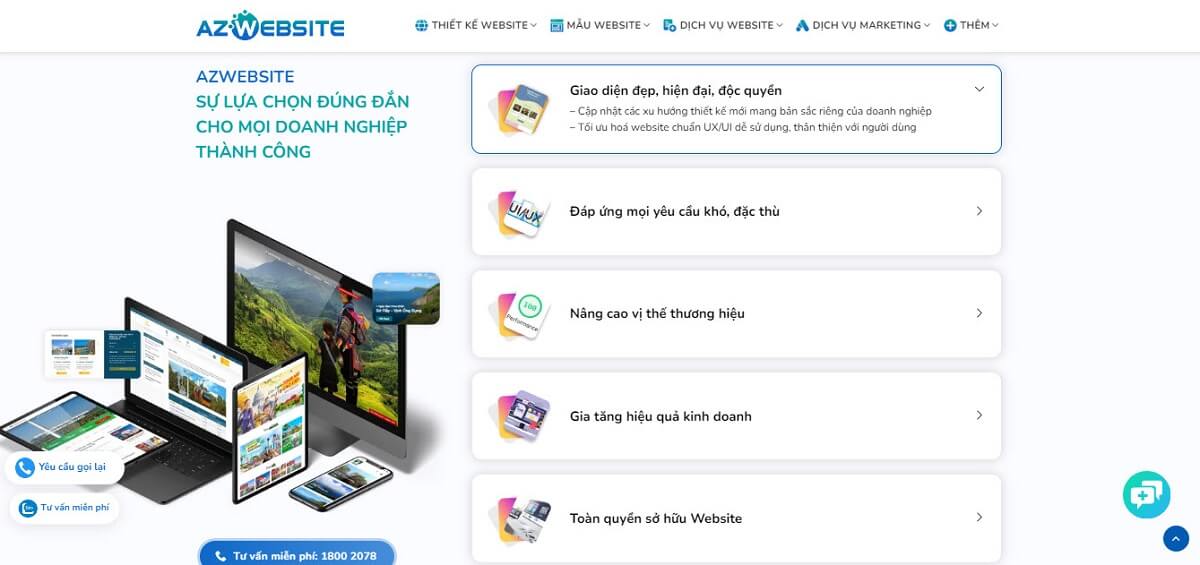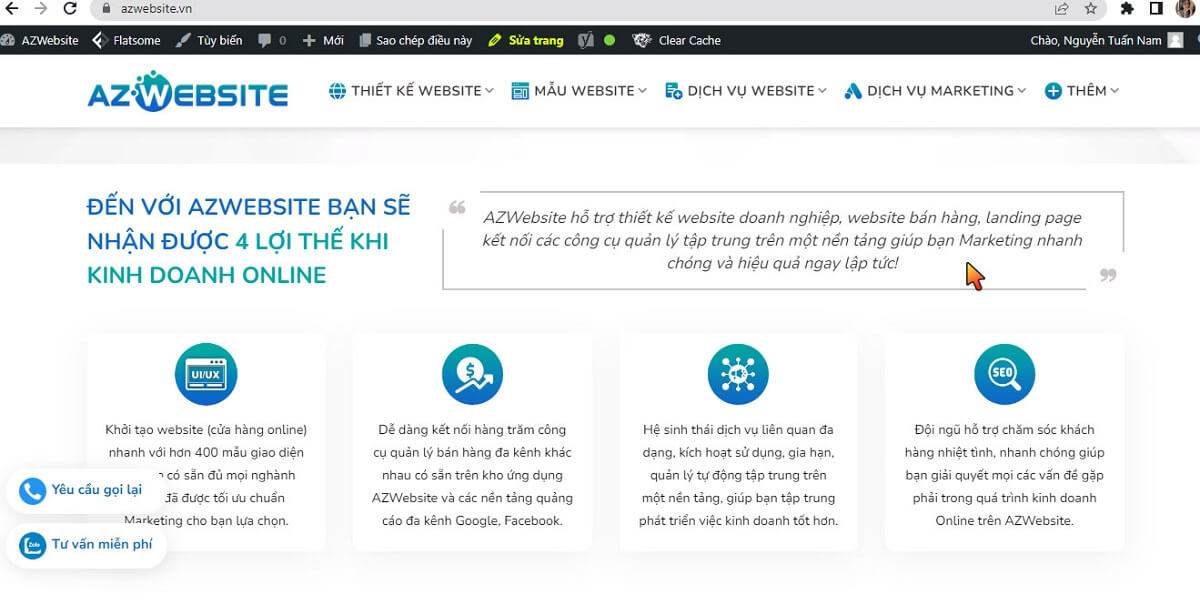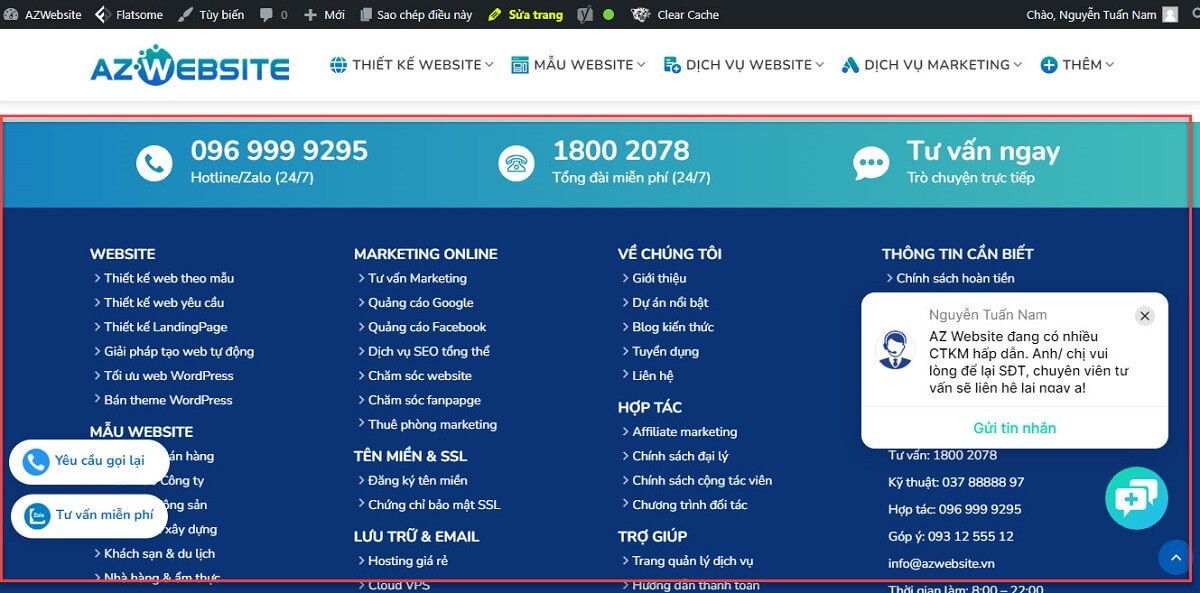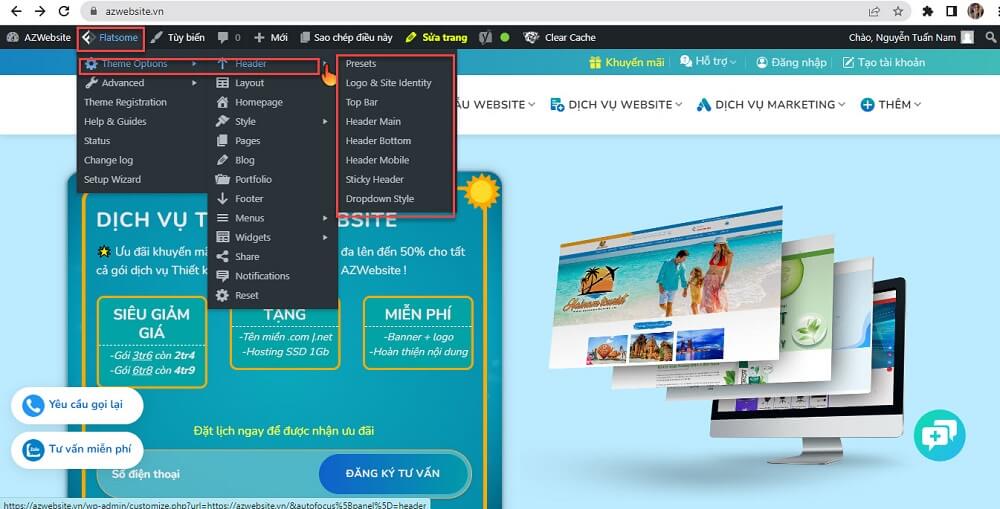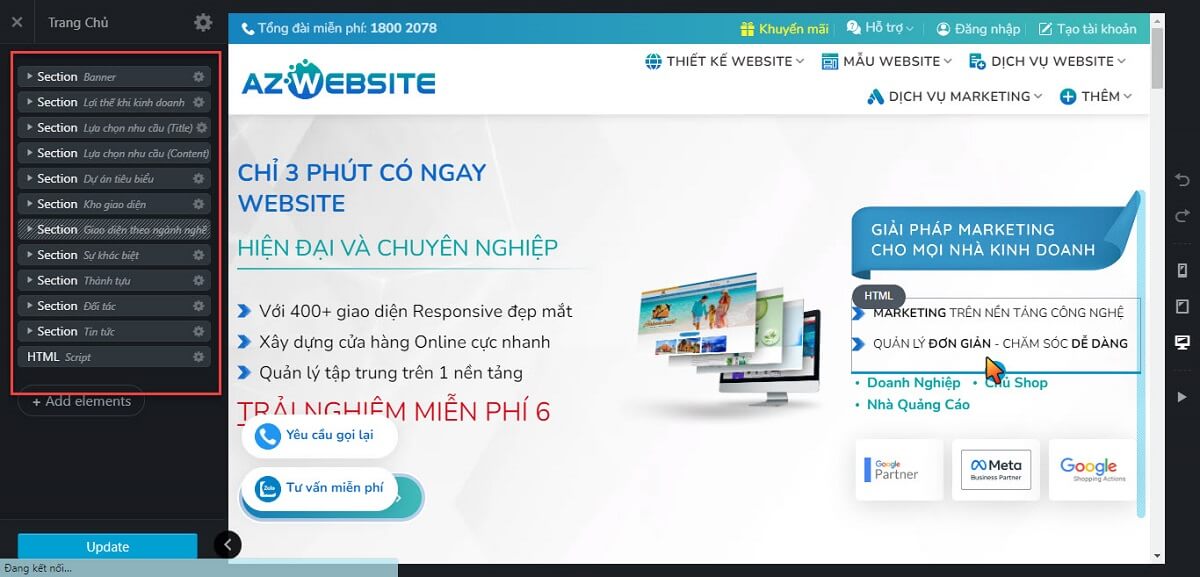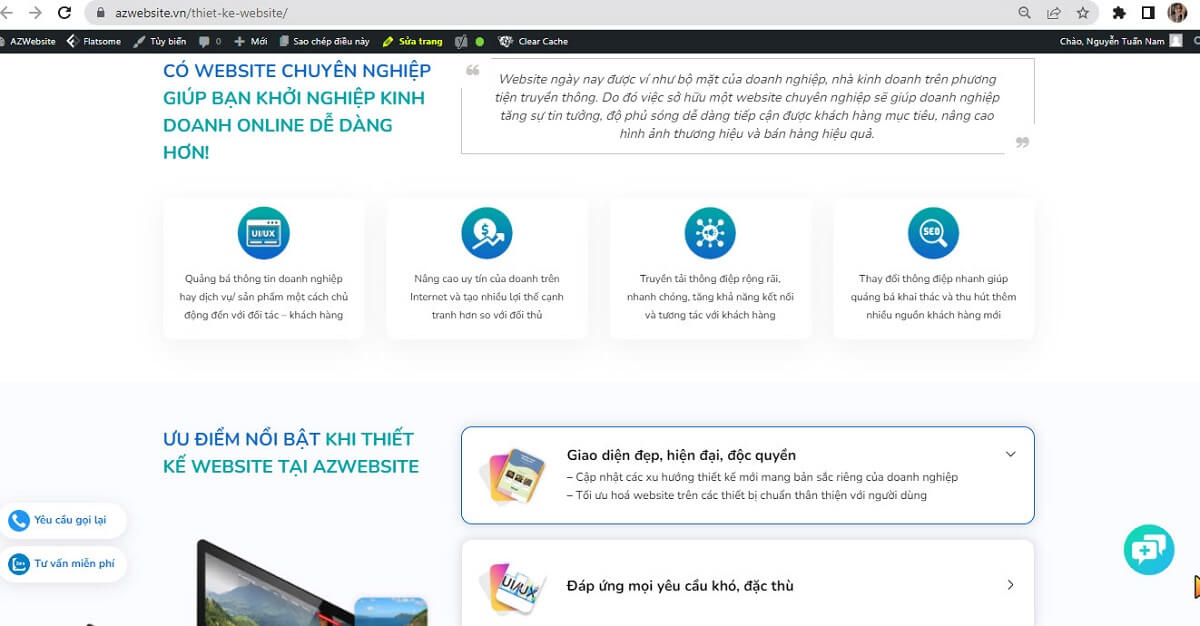Làm thế nào để có thể chỉnh sửa menu trên website một cách đơn giản nhất?. Bạn đang muốn chỉnh sửa menu trên website? Câu trả lời sẽ có ngay trong bài “Hướng dẫn chỉnh sửa menu trên website” này. Cùng theo dõi nhé!
Tổng quan về menu trong wordpress
Menu là gì?
Menu là thành phần không thể thiếu khi thiết kế website, giúp người dùng xác định được tổng thể nội dung cũng như chủ đề trên 1 website. Qua đó giúp người dùng dễ dàng phân loại và tìm kiếm được nội dung mà mình đang quan tâm.
Các dạng menu phổ biến
- Menu ngang: Là dạng menu rất phổ biến được nhìn thấy ở hầu hết trên các website
- Menu dọc: Dạng Menu được sử dụng rất nhiều trong thiết kế website
- Menu cuộn: Dạng này thường được thiết kế kèm với Navigation ngang hoặc dọc. Thích hợp cho các website có nhiều nội dung như: Website tin tức, báo chí
Cách chỉnh sửa menu trên website
Bước 1: Truy cập vào trang quản trị → Giao diện → Menu.
Bước 2: Ở phần giao diện menu, bạn sẽ thấy 2 tab “Sửa Menu” và “Quản lý vị trí menu”.
Bước 3: Nhấn vào “Sửa menu” → Tiến hành chỉnh sửa các thành phần trên menu. Như: sửa chuyên mục trang, bài viết hoặc 1 URL cụ thể trong mục Thêm liên kết → nhấn “Lưu menu”.
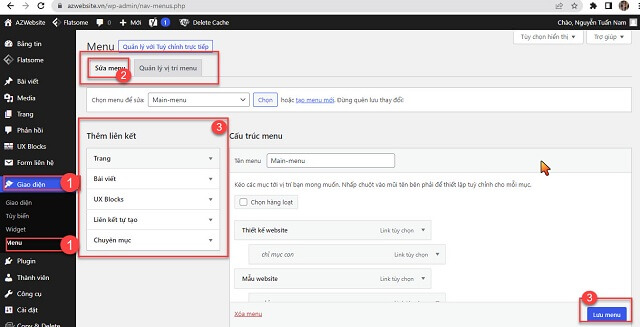
Bước 4: Tiếp đến sang phần “Quản lý vị trí menu” → Sửa những menu mà bạn cần sửa.
Bước 5: Nhấn “Lưu thay đổi” khi bạn đã chỉnh sửa menu xong.
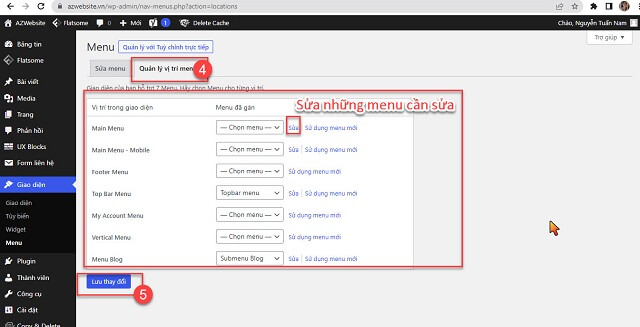
Cách tạo menu trên website
Bước 1: Đăng nhập trang quản trị → Giao diện → Menu
Bước 2: Click chọn “tạo menu mới” → nhập tên menu.
Bước 3: Nhấn “Tạo trình đơn” là bạn đã hoàn tất việc tạo menu rồi.
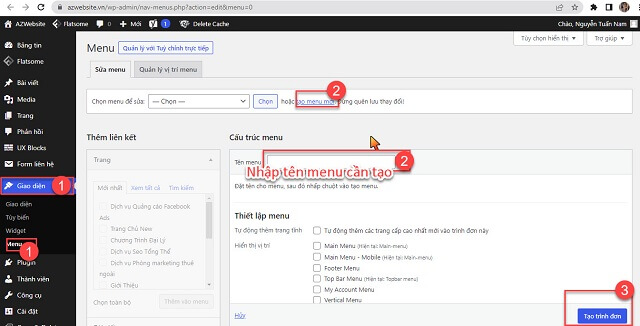
Cách thêm các thành phần vào menu
- Thêm trang vào menu: Click chọn vào trang muốn thêm vào menu → Thêm vào menu.
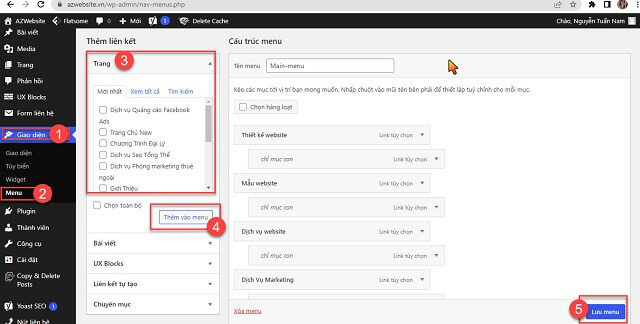
- Thêm bài viết vào menu: Click chọn vào bài viết muốn thêm vào menu → Thêm vào menu.
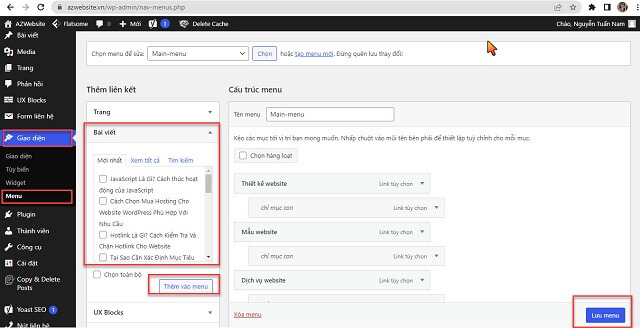
- Thêm liên kết tự tạo vào menu: Các liên kết tùy chọn mà bạn muốn đưa vào menu. Như:
+ URL: Nhập đường dẫn muốn thêm vào menu
+ Tên đường dẫn: Là tên sẽ hiển thị trên menu
+ Chuyên mục: Là danh mục đã được tạo trên website
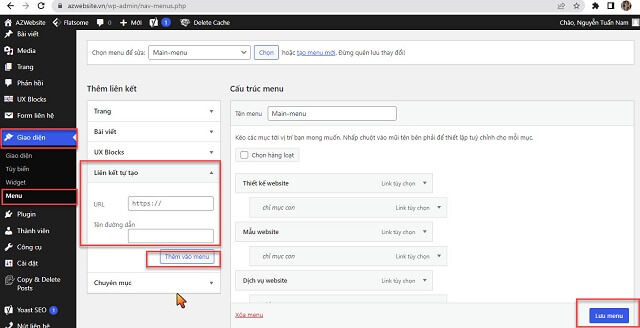
Cách điều chỉnh vị trí hiển thị của menu
Bạn chỉ cần click(giữ chuột) và di chuyển(kéo thả) các thành phần theo đúng vị trí mà bạn cần hiển thị.
Hãy liên hệ cho AZWebsite nếu bạn có thắc mắc gì khi xem bài viết “Hướng dẫn chỉnh sửa menu trên website” này nhé.
Việc bạn cần làm là cần có một đội ngũ hiểu bạn, hiểu website của bạn, hiểu mô hình kinh doanh của bạn, hãy để lại lời nhắn cho AZWEBSITE:
- Liên hệ: azwebsite.vn
- Facebook: www.facebook.com/azwebsite.vn
- Email: info@sleek.vn
- Hotline: 0777 77 59 76
- Văn phòng miền Nam: 42 Trần Phú, Phường 4, Quận 5, Tp. Hồ Chí Minh
- Văn phòng miền Trung: 01A Ỷ Lan, Phường Thị Nại, Tp. Quy Nhơn, Bình Định